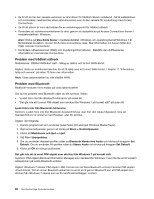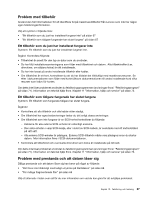Lenovo ThinkCentre Edge 91z (Swedish) User Guide - Page 81
Felsökningsprogram, Lenovo Solution Center, Lenovo ThinkVantage Toolbox
 |
View all Lenovo ThinkCentre Edge 91z manuals
Add to My Manuals
Save this manual to your list of manuals |
Page 81 highlights
• Om USB-enheten har en påslagningsknapp för inkoppling kontrollerar du att den är i läget På. • Om USB-enheten är en skrivare ser du efter att papper har lagts i på rätt sätt. • Kontrollera att drivrutinerna är annan programvara som följer med USB-enheten är rätt installerade. Läs dokumentationen till USB-enheten. • Återställ enheten genom att ansluta och koppla bort USB-porten. Om detta inte löser problemet kan du testa USB-anslutningen genom att köra felsökningsprogrammen (anvisningar finns i "Felsökningsprogram" på sidan 71). Om det följer med ett felsökningsprogram till USB-enheten kör du det. Information om teknisk hjälp finns i Kapitel 11 "Information, hjälp och service" på sidan 73. Felsökningsprogram Felsökningsprogram används till att testa datorns maskinvarukomponenter. De hjälper dig också att rapportera inställningar i operativsystemet som orsakar störningar i systemet. Med det förinstallerade felsökningsprogrammet kan du felsöka datorproblem om datorn kör operativsystemet Windows. Anmärkningar: 1. Beroende på din dators tillverkningsdatum är datorn förinstallerad med något av felsökningsprogrammen Lenovo Solution Center eller Lenovo ThinkVantage Toolbox. Mer information om programmet Lenovo ThinkVantage Toolbox finns i Lenovo ThinkVantage Toolbox. Mer information om programmet Lenovo Solution Center finns i "Lenovo Solution Center" på sidan 71. 2. Du kan också hämta felsökningsprogrammet PC-Doctor for DOS på http://support.lenovo.com. I "PC-Doctor for DOS" på sidan 72 finns mer information. 3. Om du inte kan hitta och reparera felet själv genom att köra programmen sparar du och skriver ut loggfilerna som skapats av de båda programmen. Du behöver ha alla loggfilerna när du talar med Lenovos supporttekniker. Lenovo Solution Center Med programmet Lenovo Solution Center kan du felsöka och lösa datorproblem. Det kombinerar diagnostiska tester, systeminformation, säkerhetsstatus och supportinformation med förslag och tips för maximal systemprestanda. Anmärkningar: • Programmet Lenovo Solution Center finns endast på datorer förinstallerade med Windows 7. Om din dator med Windows 7 inte har programmet förinstallerat kan du hämta det på http://www.lenovo.com/diagnose. • Om du använder operativsystemet Windows Vista eller Windows XP går du till http://www.lenovo.com/diagnose för den senaste informationen om felsökning på din dator. Om du vill köra programmet Lenovo Solution Center i Windows 7 klickar du på Start ➙ Alla program ➙ Lenovo ThinkVantage Tools ➙ Systemets tillstånd och felsökning. Följ anvisningarna på skärmen. Du hittar mer information i hjälpsystemet till Lenovo Solution Center. Anm: Om du inte kan hitta och reparera felet själv genom att köra programmen sparar du och skriver ut loggfilerna som skapats av programmet. Du behöver ha alla loggfilerna när du talar med Lenovos supporttekniker. Lenovo ThinkVantage Toolbox Lenovos ThinkVantage Toolbox hjälper dig att underhålla din dator, öka säkerheten, felsöka datorproblem, bekanta dig med innovativ teknik från Lenovo, och få mer information om din dator. Med Kapitel 10. Felsökning och testning 71